
5661
.pdf1
Министерство образования и науки Российской Федерации Федеральное государственное бюджетное образовательное учреждение высшего образования
«Хабаровский государственный университет экономики и права» Кафедра налогов и налогообложения
Методика исчисления и уплаты налогов и сборов
Практикум для бакалаврантов 4-го, 5-го курсов очной и заочной форм обучения
по направлению «Экономика» профиль «Налоги и налогообложение»
Хабаровск 2016
2
ББК 9 (2) 26 Х 12
Методика исчисления и уплаты налогов и сборов : практикум для бакалаврантов 4-го, 5-го курсов очной и заочной форм обучения по направлению «Экономика» профиль «Налоги и налогообложение» / сост. А. В. Тютюгина. – Хабаровск : РИЦ ХГАЭП, 2016. – 120 с.
Рецензент О.А. Рыбко, начальник отдела автоматизации бухгалтерского и налогового учета
ООО «Лансервис»
Утверждено издательско-библиотечным советом университета в качестве практикума для бакалаврантов
© Хабаровский государственный университет экономики и права, 2016
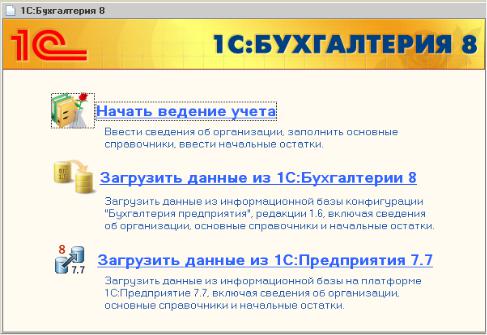
3
Дисциплинарный модуль 1
Начальное освоение программы. Общие понятия об объектах конфигурации
Целью изучения материала, представленного в данном разделе, является приобретение студентами знаний об общих принципах работы с программным продуктом «1С:Бухгалтерия предприятия 8». Студенты должны получить представление об основах работы с объектами конфигурации – константами, справочниками, документами, табличными формами, отчетами и обработками.
Тема 1. Начальное заполнение сведений об организации и параметров учетной политики
При первом запуске программы «1С:Предприятие – Бухгалтерия предприятия 8.2» (далее – 1С) запускается обработка Стартовый помощник, которая поможет заполнить все необходимые сведения об организации и параметры учетной политики организации автоматически.
Поскольку данная версия 1С предполагает возможность загрузки данных из предыдущих версий программы 1С, то изначально программа предлагает пользователю определиться, планирует он загрузить данные уже существующих организаций из других программ 1С либо начать ведение учета вновь созданной организации и заполнить данные об организации вручную.

4
В этом диалоговом окне необходимо выбрать команду Начать ведение учета, после чего запускается обработка Помощник ввода сведений об организации.
Также эти параметры можно внести (изменить) в пункте меню Предприятие – Организации, Настройка параметров учета, Учетная политика организаций.
Итак, перед пользователем окно ввода общих сведений об организации. Краткое наименование используется только в программе и служит для
упрощения поиска и выбора организации в журналах документов, в составлении отчетов и т.д. Упрощается выбор при условии, что в 1С ведется сразу несколько предприятий. Краткое наименование не используется ни в каких печатных формах документов и может быть, по сути, любым.
Сокращенное наименование – это официальное наименование по учредительным документам. Используется при оформлении документов.
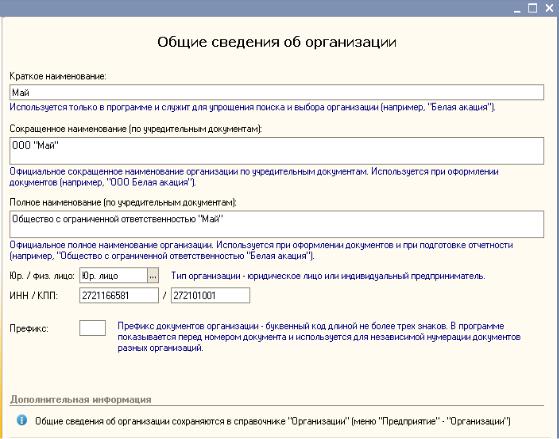
5
Полное наименование – официальное полное наименование организации, которое используется при заполнении отчетности и при формировании печатных форм некоторых документов, таких как счет-фактура.
В поле ИНН и КПП встроена автоматическая проверка корректности введенного ИНН. Дело в том, что структура цифр ИНН построена логическим образом и ее 10-е число является проверочным числом, которое вычисляется из предыдущих по определенной формуле. Поэтому рекомендуется ввести в эти поля те значения, которые вы видите на следующей картинке.
Обратите внимание на дополнительную информацию, указанную внизу диалогового окна. При неверном или неполном заполнении данных сведений пользователь сможет изменить их без использования стартового помощника непосредственно при использовании стандартного интерфейса 1С, как показано на предыдущей иллюстрации.
По команде Далее откроется окно заполнения данных о расчетных счетах предприятия.
Здесь необходимо указать номер расчетного счета и БИК банка. Если загружен классификатор банков, который можно загрузить с сайта
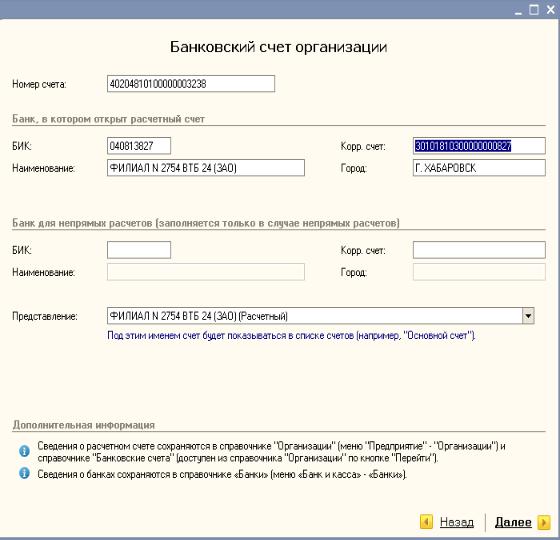
6
«РосБизнесКонсалтинг» в пункте меню Банки – Банки – Добавить из классификатора банков, то 1С по БИК подберет нужный банк и заполнит остальные реквизиты банка, такие как наименование, корреспондентский счет, местонахождение, автоматически. Если справочник банков пуст, то откроются для редактирования поля Наименование банка, Корр. счет, Город, которые необходимо заполнить самостоятельно.
Вновь необходимо обратить внимание на дополнительную информацию, указанную внизу диалогового окна.
По кнопке Далее 1С предлагает ввести контактную информацию организации: юридический, фактический адреса, телефоны, почтовый ящик в Интернете, сайт организации и проч. Для решения сквозной задачи и дальнейшей работы в программе достаточно внести сведения о юридическом и фактическом адресах.

7
Далее необходимо ввести сведения об ответственных лицах организации – руководителе, главном бухгалтере и кассире, чьи подписи необходимы на первичных учетных документах и без которых невозможно начинать ведение документооборота.
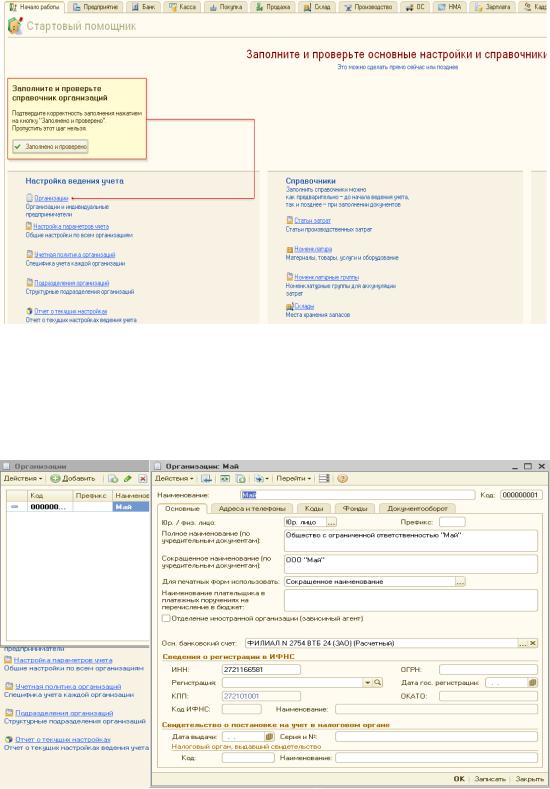
8
Сведения вводятся так, как показано на рисунке.
После ввода этих сведений программа предлагает проверить введенные сведения об организации и продолжить заполнение параметров учетной политики общих настроек конфигурации.
При нажатии гиперссылки Организации вы сможете проверить корректность введенных вами данных, а также заполнить иные сведения, необходимые для формирования отчетности, настройки автоматического документооборота с другими ПО.
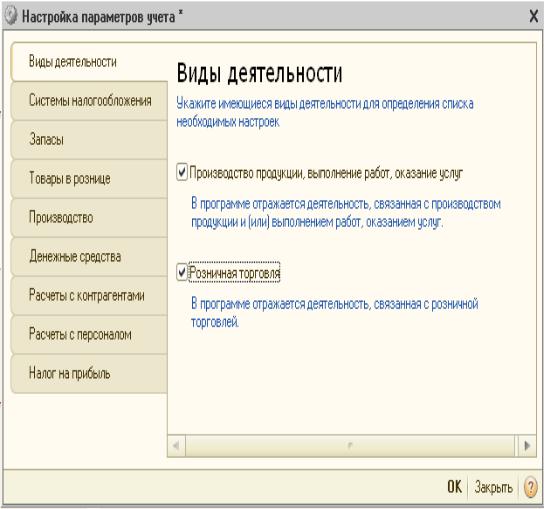
9
Ознакомьтесь с содержимым всех закладок этого диалогового окна.
После проверки и закрытия диалоговых окон ввода данных об организации необходимо нажать на кнопку Заполнено и проверено, после чего программа предложит пользователю настроить и проверить параметры учетной политики
(стрелкой).
По гиперссылке Настройка параметров учета откроется окно ввода параметров учетной политики предприятия.
Обратите внимание на то, что, по условию сквозной задачи, ООО «Май» занимается как производственной деятельностью, так и торговой, в том числе и розничной торговлей. После установки соответствующих флажков (галочек) в
диалоговом окне добавляются дополнительные закладки.
Итак, переходим к заполнению закладок диалогового окна.
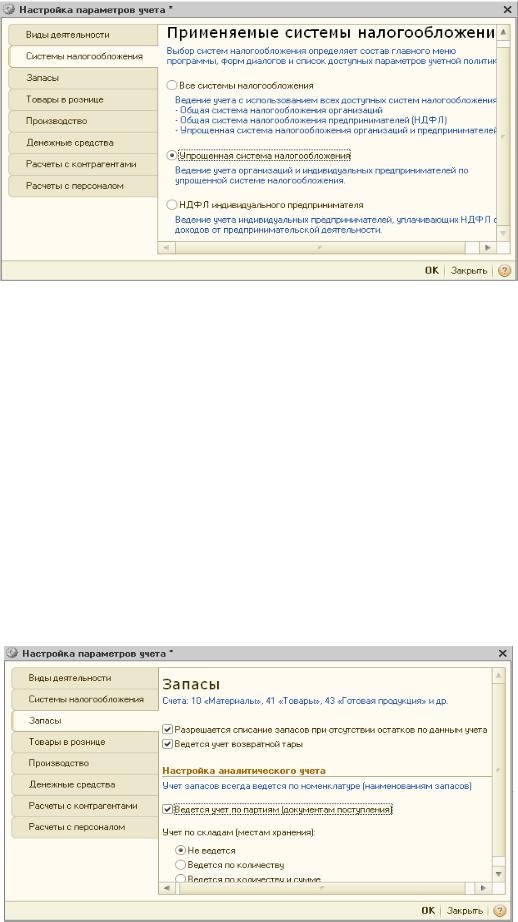
10
Организация часть товара реализует через розничную сеть и является плательщиком ЕНВД, так как, по условию задачи, площадь магазина не превышает 150 кв м, среднесписочная численность работников не превышает 100 человек, а доля участия других организаций в уставном капитале рассматриваемого предприятия равна нулю.
Необходимо отметить, что, если бы ООО «Май» реализовывал продукцию собственного производства через собственную розничную сеть, то эти операции не являлись бы «розничной торговлей» и не подпадали бы под обложение ЕНВД.
Таким образом, предприятие применяет общий режим налогообложения, а также системы налогообложения в виде ЕНВД. Очевидно, что необходимо установить флажок на первой позиции.
При переходе к следующей закладке 1С предлагает выбрать политику по учету запасов.
